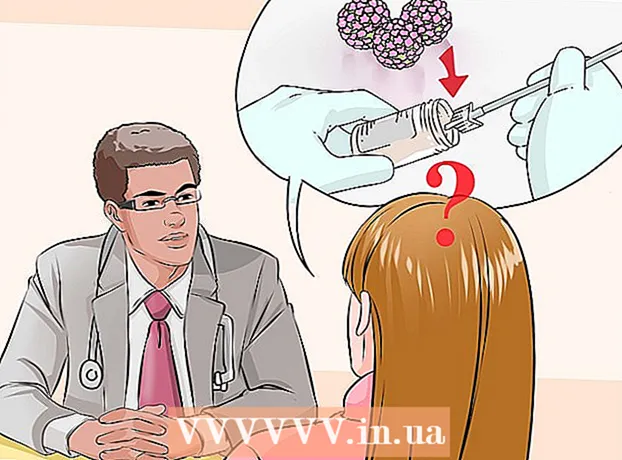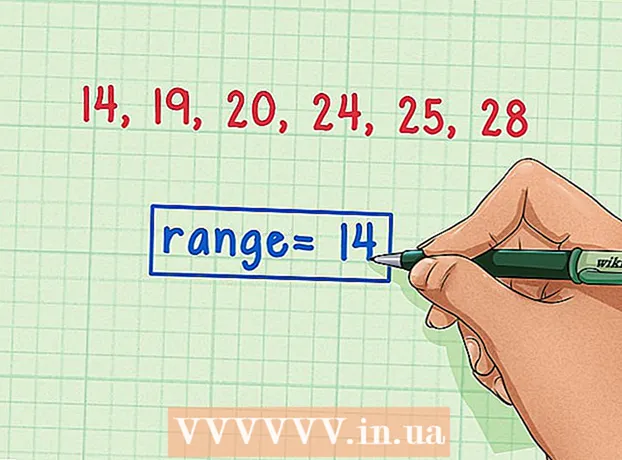مؤلف:
Randy Alexander
تاريخ الخلق:
24 أبريل 2021
تاريخ التحديث:
1 تموز 2024

المحتوى
Cydia هو تطبيق يسمح لأجهزة iOS التي تم كسر حمايتها بالعثور على التطبيقات وتنزيلها أو تعديلها خصيصًا لجهاز مكسور الحماية. إذا كنت لا ترغب في استخدام Cydia بعد الآن ، يمكنك إلغاء تثبيت أو إزالة كسر الحماية بالكامل من جهازك. إذا كنت لا تحب Cydia ، فما عليك سوى إلغاء تثبيت التطبيق. إذا كنت تخطط لإحضار الجهاز إلى أحد مراكز Apple ، فقم بإزالة كسر الحماية تمامًا حتى لا يتم رفض الضمان.
خطوات
الطريقة 1 من 2: حذف حزم وتطبيقات Cydia
افتح Cydia. يمكنك إزالة Cydia من جهازك مع الاحتفاظ بكسر الحماية. بدون Cydia ، لن يتمكن الجهاز من التمهيد في الوضع الآمن عندما تكون هناك مشكلة في كسر الحماية.

انقر فوق علامة التبويب "المثبتة" في الجزء السفلي من الشاشة. سيتم فتح قائمة بجميع الحزم المثبتة.
انقر فوق القرص أو التطبيق الذي تريد إزالته من جهازك. تفتح صفحة تفاصيل الخيار.

انقر فوق الزر "تعديل" في الزاوية اليمنى العليا وحدد "إزالة". ستتم إضافة هذا العنصر إلى قائمة انتظار إلغاء التثبيت.
انقر فوق "متابعة وضع قائمة الانتظار" لاختيار إضافة المزيد من الحزم إلى قائمة انتظار إلغاء التثبيت.

كرر هذه العملية حتى تحدد كل الحزم التي تريد إزالتها. ارجع إلى علامة التبويب "المثبتة" بعد الانتهاء من قائمة الانتظار.
انقر فوق الزر "قائمة الانتظار" وانقر فوق "تأكيد". سيتم حذف جميع الحزم التي حددتها.
ارجع إلى علامة التبويب "المثبتة" وحدد قائمة "المستخدم". ستظهر قائمة بأهم الحزم.
قم بإلغاء تثبيت حزمة "Cydia Installer". افتح صفحة تفاصيل "Cydia Installer" وانقر على "تعديل". حدد "إزالة" ثم انقر على "تأكيد" للتأكيد. بمجرد إلغاء تثبيت Cydia ، سيتم إعادة تشغيل الجهاز.
الطريقة 2 من 2: حذف كسر الحماية
قم بتوصيل جهاز iOS بالكمبيوتر. استخدم كبل USB لتوصيل جهاز iPhone أو iPad أو iPod Touch بالكمبيوتر. بعد إزالة كسر الحماية تمامًا ، تتم إزالة التعديلات والتطبيقات من جهازك.
افتح iTunes إذا لم يفتح نفسه. سنستخدم iTunes للنسخ الاحتياطي واستعادة الجهاز إلى إعدادات المصنع ، وذلك لإزالة كسر الحماية وجميع آثار Cydia. ستبقى بياناتك ، ولكن ستفقد بيانات تعديلات كسر الحماية.
حدد جهاز iOS الخاص بك في الجزء العلوي من نافذة iTunes. تفتح نافذة الملخص.
حدد "هذا الكمبيوتر" وانقر فوق الزر.اعمل نسخة احتياطية الان (اعمل نسخة احتياطية الان). سيتم إنشاء نسخة احتياطية كاملة للجهاز وحفظها على القرص الصلب على الكمبيوتر. يستغرق هذا النسخ الاحتياطي بضع دقائق حتى يكتمل.
انقر فوق الزر.استعادة iPhone / iPad / iPod ... (استعادة iPhone / iPad / iPod). سيطلب منك iTunes التأكيد قبل إجراء الاستعادة. سيستغرق مسح جهاز iOS بضع دقائق تمامًا.
أعد تحميل النسخة الاحتياطية بمجرد اكتمال الاستعادة. بعد استعادة جهازك ، سيتيح لك iTunes الاختيار بين إعداده كجهاز جديد أو استعادة نسخة احتياطية. حدد النسخة الاحتياطية التي قمت بإنشائها واستعادتها. ستتم استعادة جميع البيانات والإعدادات السابقة (باستثناء تطبيقات jailbreak و Cydia و Tweaks و Cydia التي قمت بتثبيتها).
- ستستغرق عملية استعادة النسخة الاحتياطية بضع دقائق. يمكنك تتبع التقدم على شاشة جهاز iOS الخاص بك.